
安装双系统的所有方法
7页1、 随着Windows7正式版的发布,很多朋友都非常关心如何安装Win7和XP双系统中,特别是针对在Win7下安装XP的双系统问题。本文将为大家介绍几种Win7与XP的双系统安装方案,相信一定有适合你的一种。我们的目标是:让Win7+XP和谐共处!一、XP下硬盘安装windows7说明1、先装XP,再装Windows 7,最好不要反过来,不然XP不会把Windows 7的启动管理器给覆盖掉,会麻烦些。总之遵循从“低版本到高版本”的安装原则。2、如果分区不够大,请用WINPM或ADDS调整。推荐安装的操作系统:Windows XP SP3 VOL 简体中文专业版(微软原版)+ 正版密钥Windows 7 简体中文旗舰版(MSDN原版)+ 激活方式XP下硬盘安装Windows 7的详细说明:1、XP装在C盘,Windows 7装在非C盘,例:E盘,该盘必须是NTFS格式的空白磁盘(如果某些数据没有彻底清除,装前请先快速格式化一次,以免安装过程出错),大小16G以上,建议20G。2、把下载好的镜像放在非Windows 7安装盘,直接用WinRAR解压,得到一个文件夹,双击运行里面的setup,
2、点下一步,接着按提示做就行了,安装过程会重起几次,整个安装过程20分钟左右,不同配置安装时间会有差别。(特别提醒: 安装过程切不要选升级,“要选自定义”,然后选择你事先准备好安装Windows 7的那个磁盘,例:E盘。另外激活码先不填,直接点下一步,安装完成后再用激活工具激活即可。)3、安装完成后,重启你会看到两个选择菜单,第一个是“早期版本的Windows”即Windows XP;第二个是“Windows 7”,且开机默认进系统的是Windows 7,等待时间为30秒。至此,一个完美的双系统就这样产生了。二、XP下光盘安装Windows 7简要说明1、下载后先验证映像文件效验值,确认是微软原版系统后,再刻盘。2、安装前先进BIOS,设置“光驱为第一启动项”,按F10保存重起。3、刚重起时放入系统光盘,读取成功后,屏幕上显示“Press any key to boot from CD or DVD”此时快速按下“Enter键”,复制成功后自动进入安装界面,请选择“自定义安装”,再选择“你事先准备好安装Windows 7的那个磁盘(最好事先快速格式化过,无数据盘)”,例:E盘,然后点“下
3、一步”.安装过程自动化,大概20多分钟后安装完毕,再进行简单的设置包括激活系统。4、重启电脑改回“硬盘为第一启动项”。友情提醒:如果进Windows 7系统后,磁盘位置和盘符数字(如C、D、E盘)会发生变化,Windows 7所在磁盘(例:装在E盘)位置变到C盘,装在C盘的XP系统会显示在D盘,大家不必担心,这是正常现象,原因是这个时候Windows 7为主系统,当你切换到XP系统时又正常了,Windows 7会储在你装的盘例E盘,请放心。补充说明:A、如果要更换重装Windows 7,请先卸载旧版本:XP系统下右键Windows 7所在磁盘“快速格式化/NTFS格式”即可,然后再按上面步骤安装。如果要彻底卸载Windows 7,快速格式化后,可能还需要去掉开机启动项Windows 7,此时可借助第三方软件VistaBootPRO。B、修改启动顺序、启动等待时间问题:先装XP后装Windows 7的朋友,系统启动管理器自动创建了,里面有两个系统选项。开机默认进系统的是Windows 7,等待时间为30秒,等待时间内按向下键切换为XP,再按回车键Enter即可进XP系统。考虑到大家常用X
4、P系统,喜欢开机后默认进入的是XP系统,修改方法其实很简单。推荐用方法1:在Windows 7系统下,“计算机”右键“属性”,点“高级系统设置”,再点“启动和故障恢复”下面的“设置”,找到“默认操作系统”点向下键,选“早期版本的Windows”即Windows XP,再在“显示操作系统列表的时间”后面改成你想要的时间,例:5秒,最后点确定,重起电脑即可得到你想要的结果。方法2:借用第三方软件VistaBootPRO修改。详见:双系统必备软件:VistaBootPRO汉化免装版下载和使用说明注意事项:1、关于系统备份还原问题。在双系统安装完成,且运行正常情况下,再重新备份Windows XP ,否则XP系统还原后Windows 7也就没用了。切记莫用一键还原精灵备份。推荐使用一键GHOST,自动备份还原,简单方便,适合新手,详见:一键GHOST v2010.01.02 硬盘版/光盘版/优盘版/软盘版。如果你是老手,习惯了赛门铁克英文原版GHOST手动操作,建议使用Symantec Ghost 11.0.2备份还原。(注:双系统情况下,使用一键还原精灵备份还原出现的不良后果。有需要的朋友看
《安装双系统的所有方法》由会员工****分享,可在线阅读,更多相关《安装双系统的所有方法》请在金锄头文库上搜索。

会所设置建议
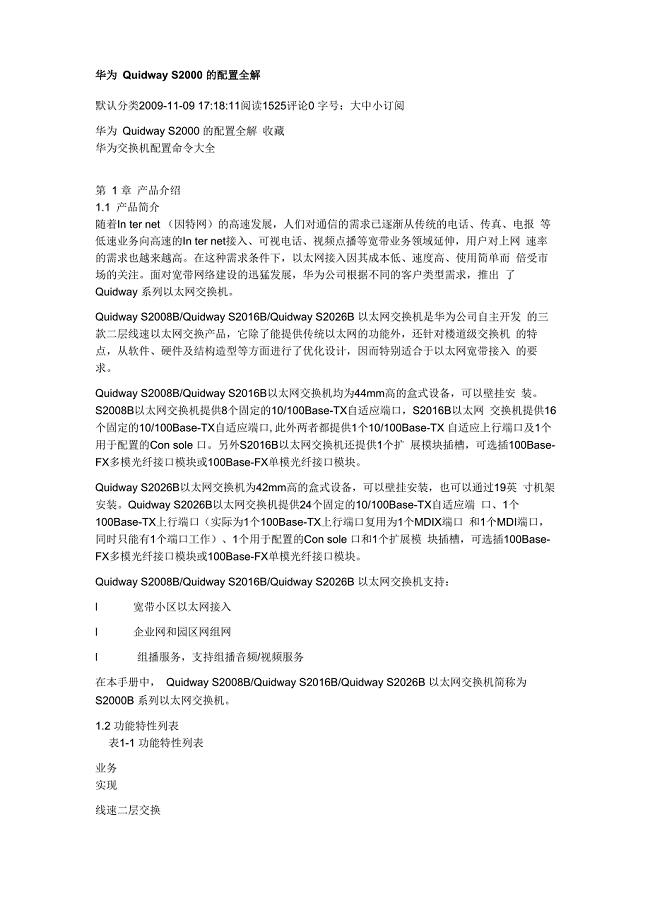
华为_S2000_的配置全解
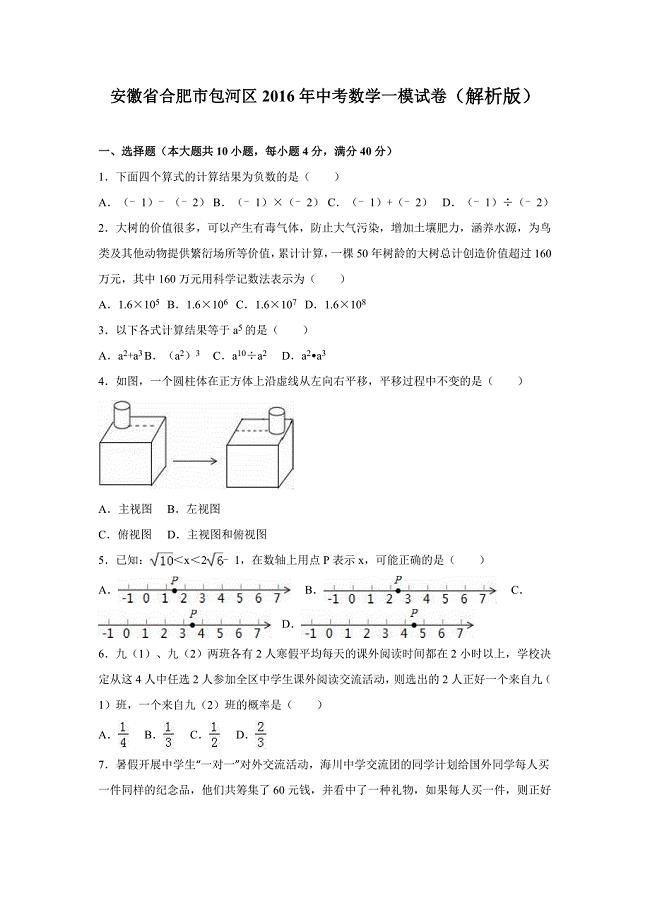
安徽省合肥市包河区2016年中考数学一模试卷含答案解析
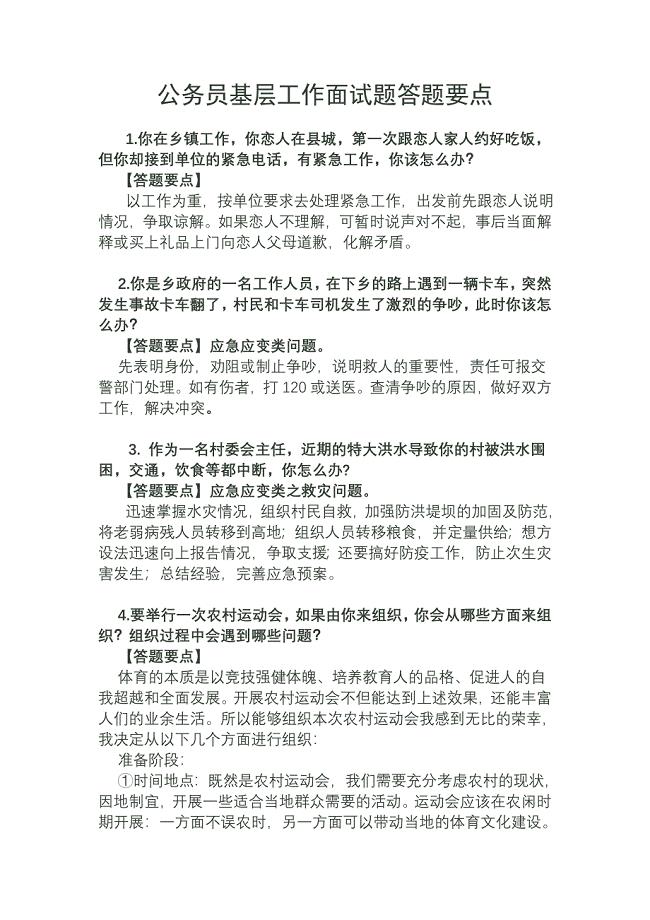
公务员基层工作面试题答题要点
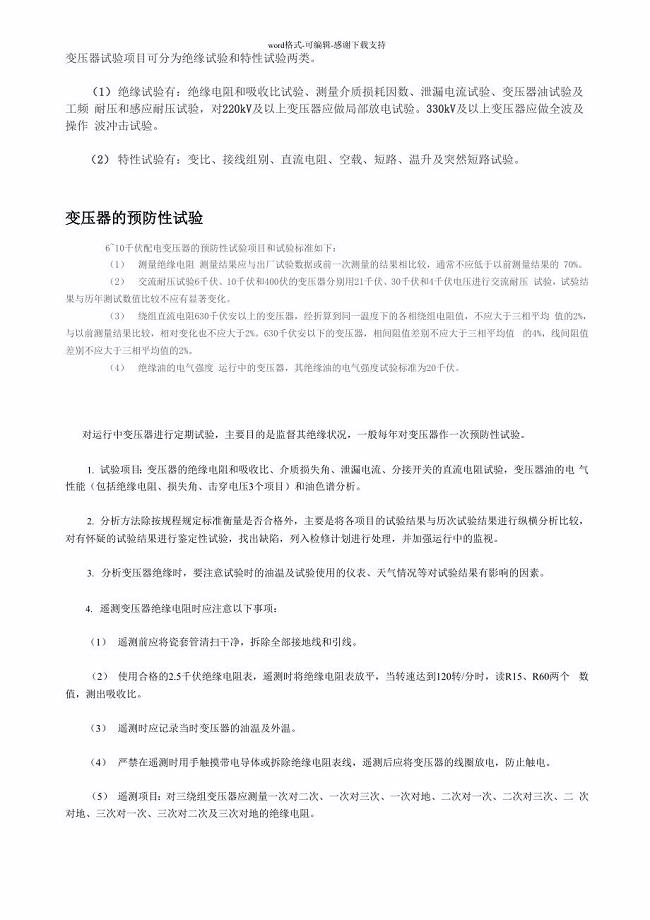
变压器预防性试验
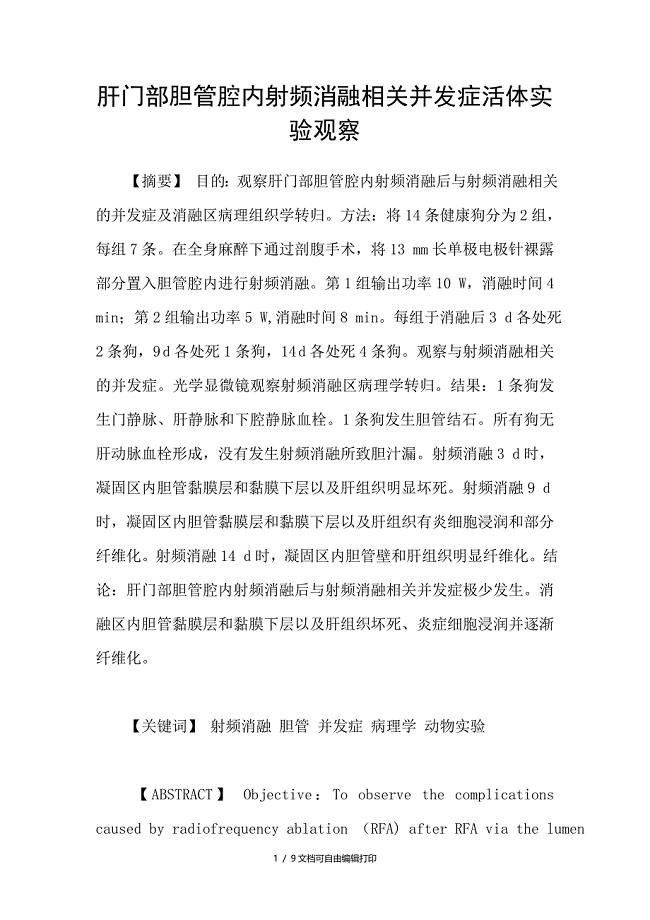
肝门部胆管腔内射频消融相关并症活体实验观察
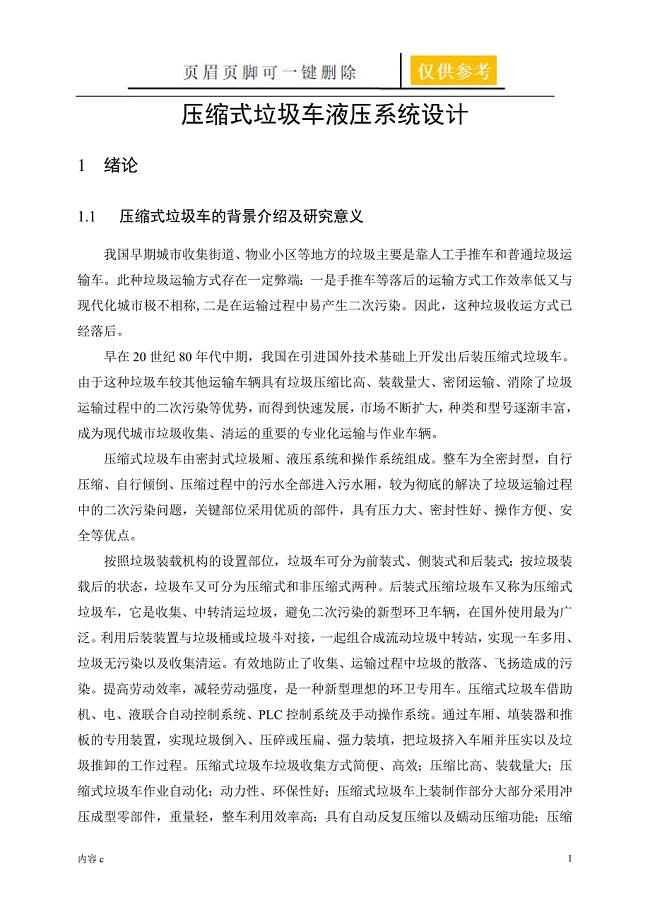
压缩式垃圾车液压系统设计【苍松书苑】
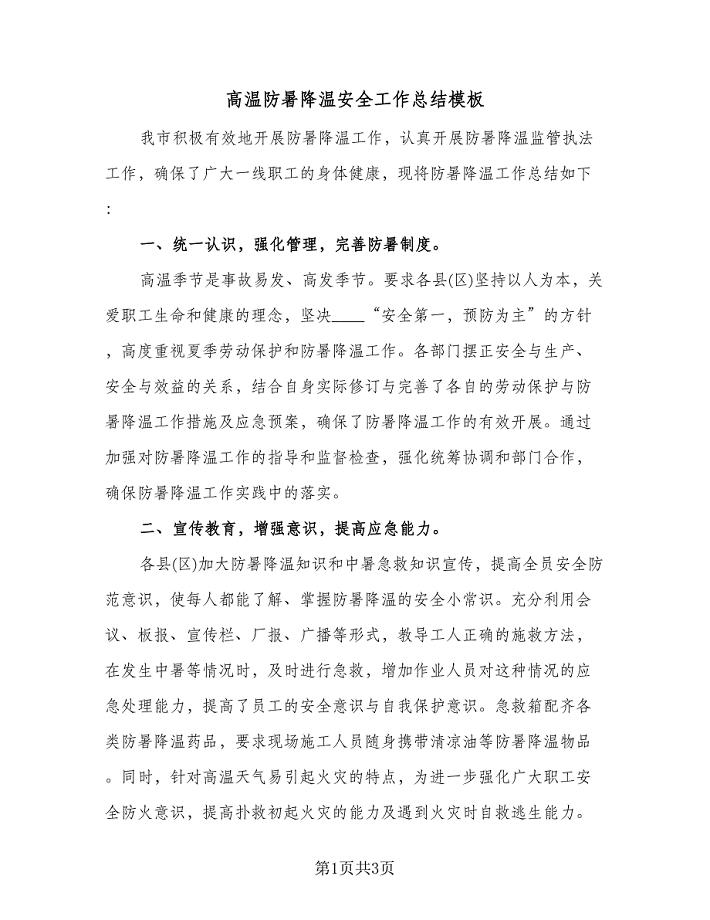
高温防暑降温安全工作总结模板(二篇).doc

评论《女娲补天》一课
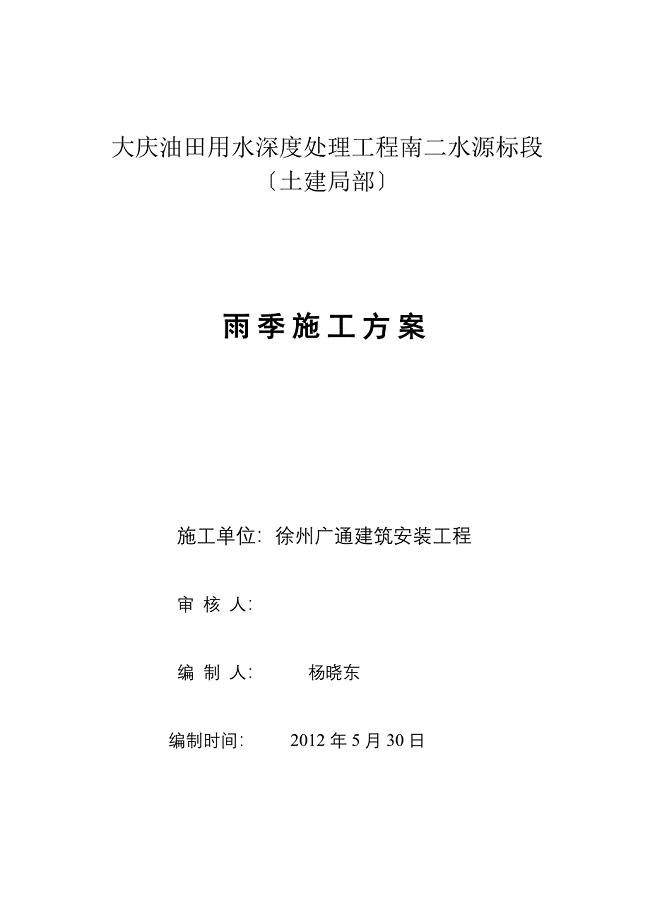
南二水源雨季施工方案
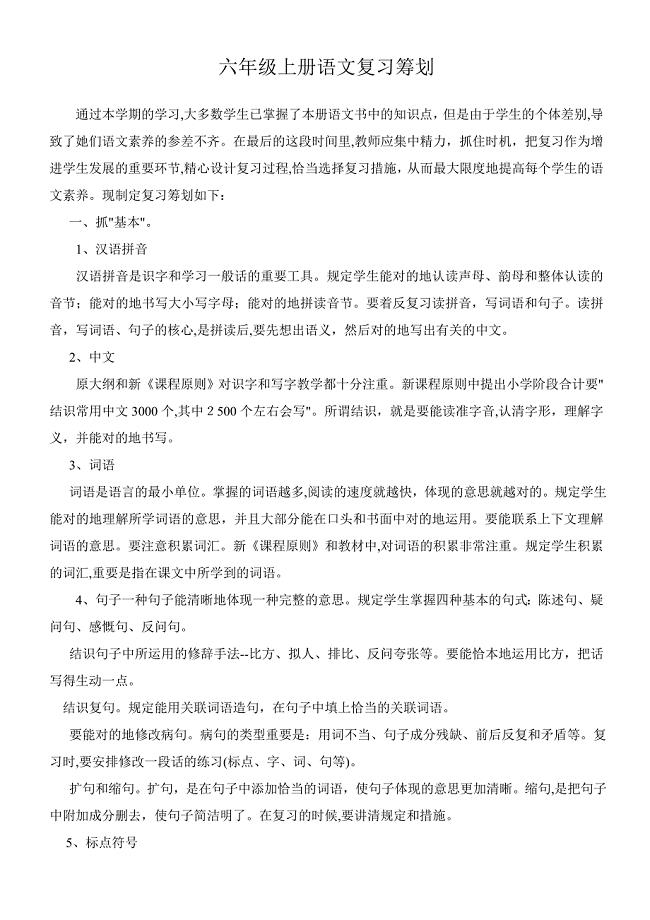
人教版小学语文六年级上册经典复习资料
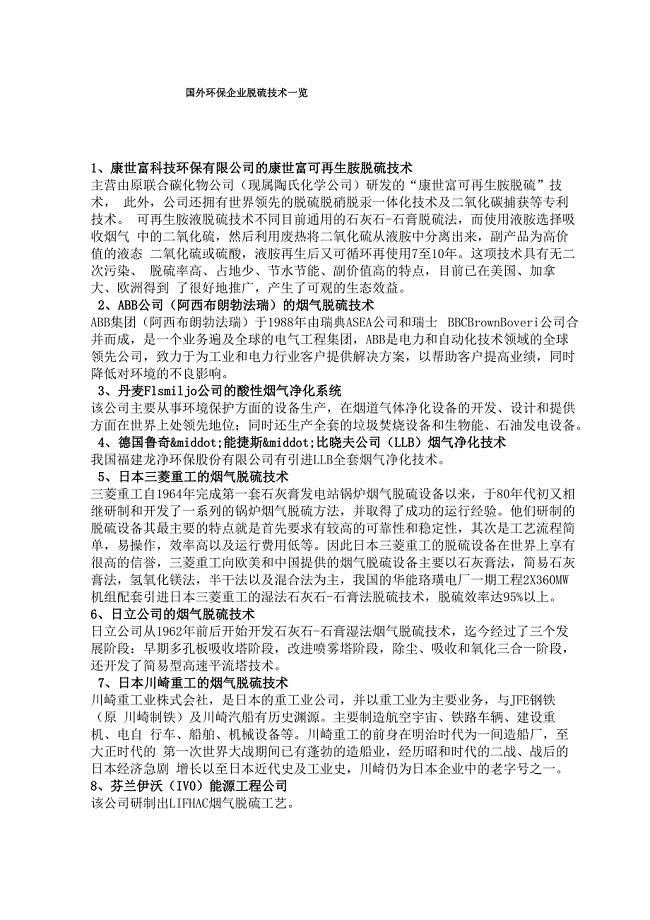
国外先进脱硫技术分析
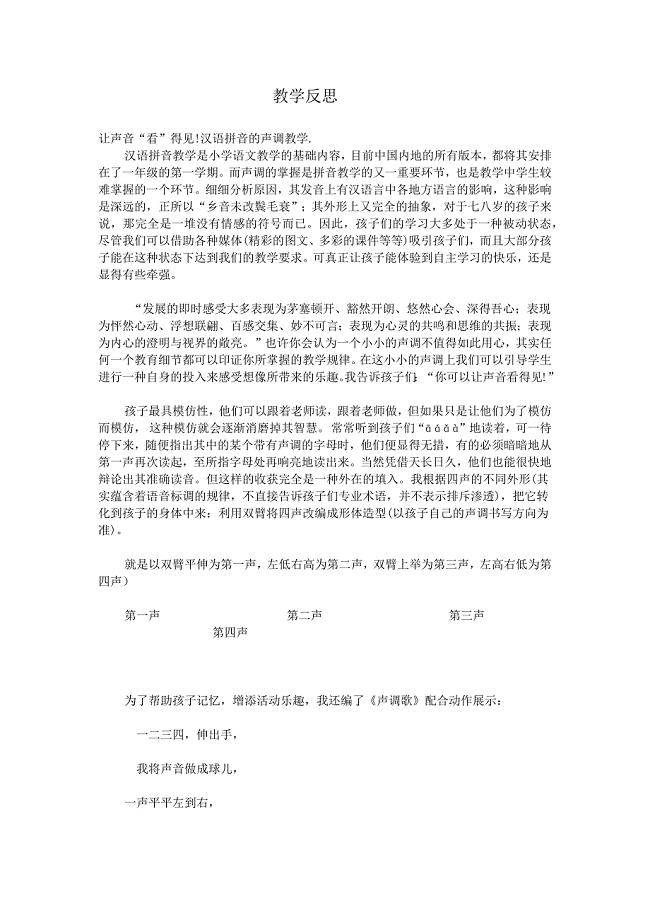
教学反思 (4)
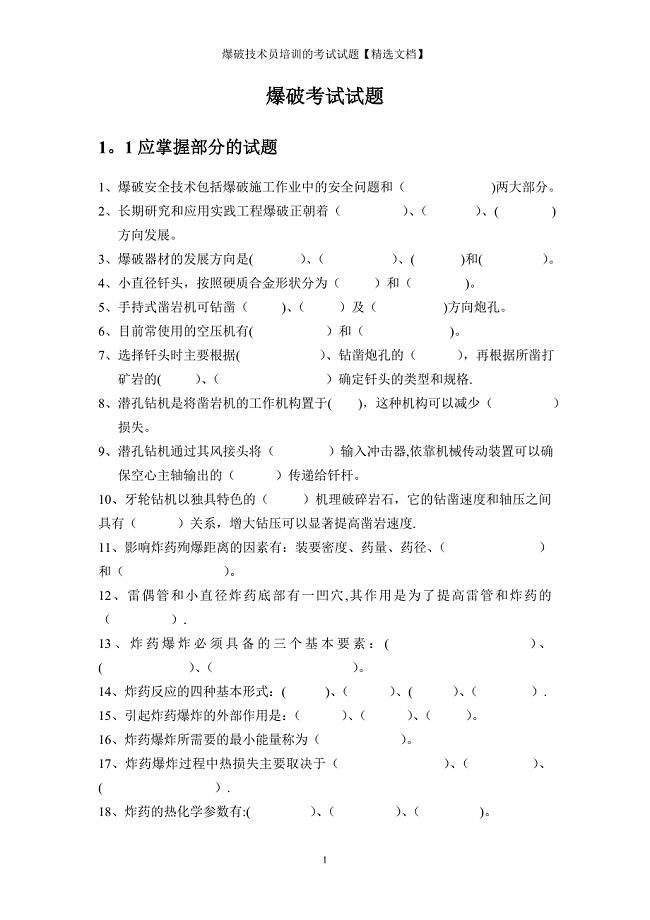
爆破技术员培训的考试试题【精选文档】

08重庆市建设工程费用定额
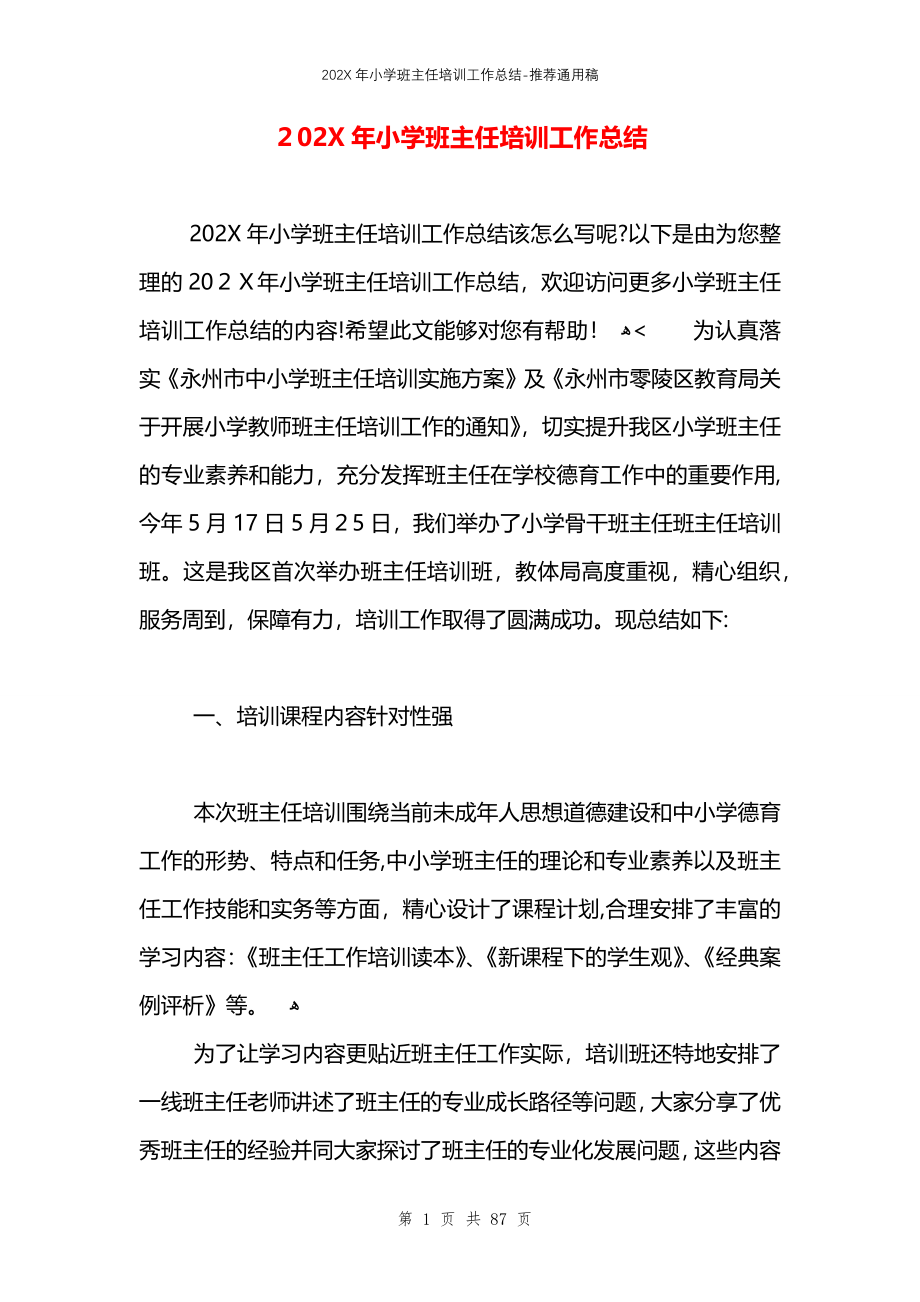
小学班主任培训工作总结
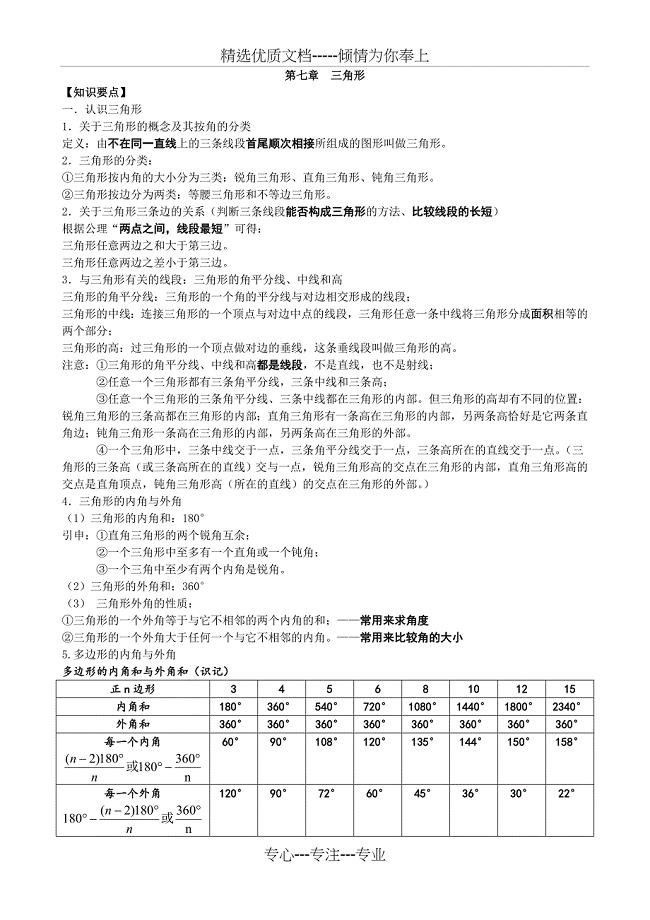
人教版八年级上数学第十一章-三角形-知识点+考点+典型例题
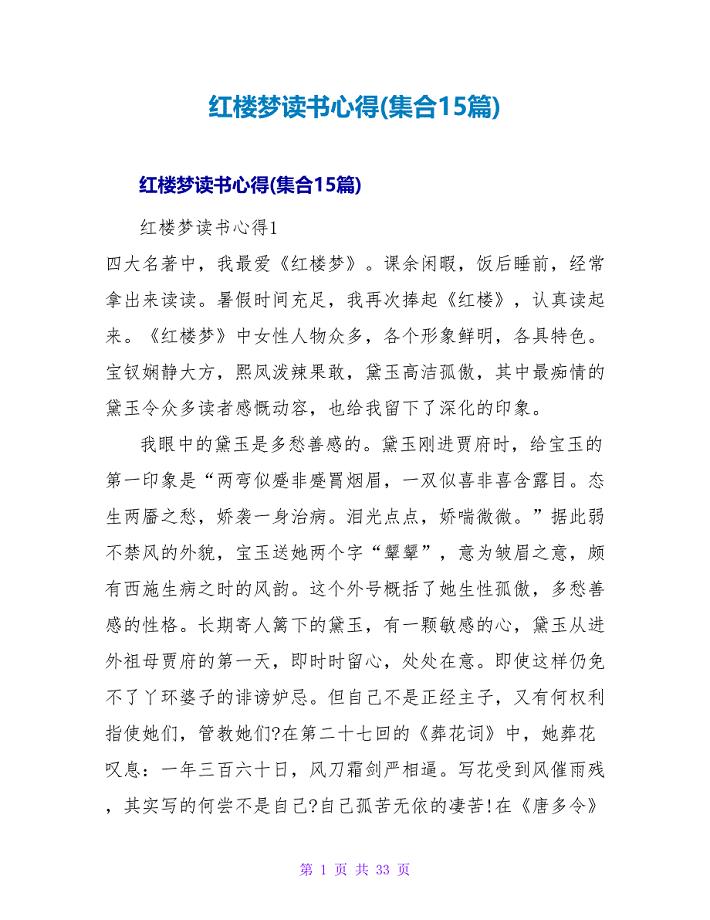
红楼梦读书心得(集合15篇)_1.doc
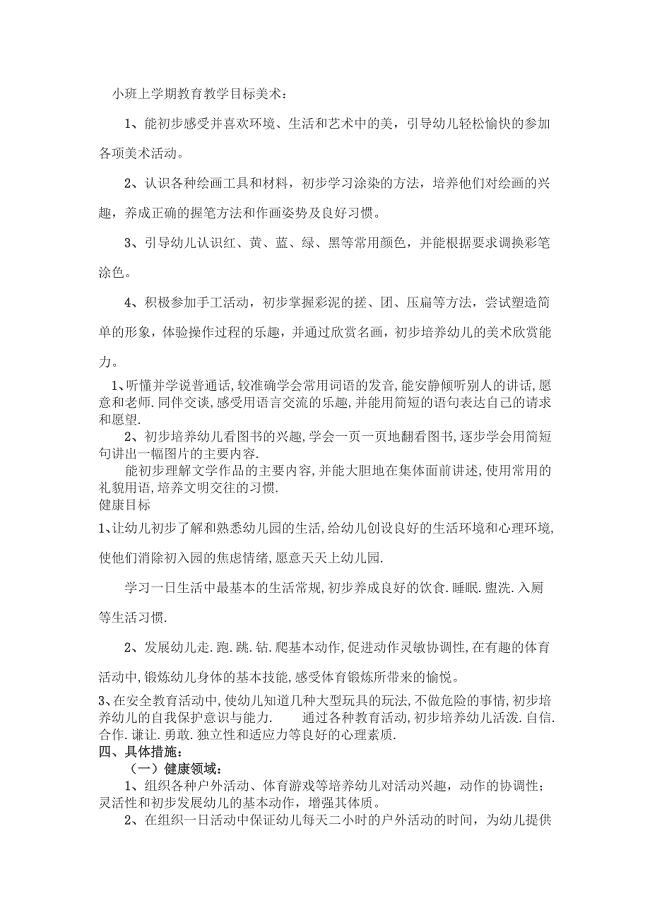
小班上学期教育目标
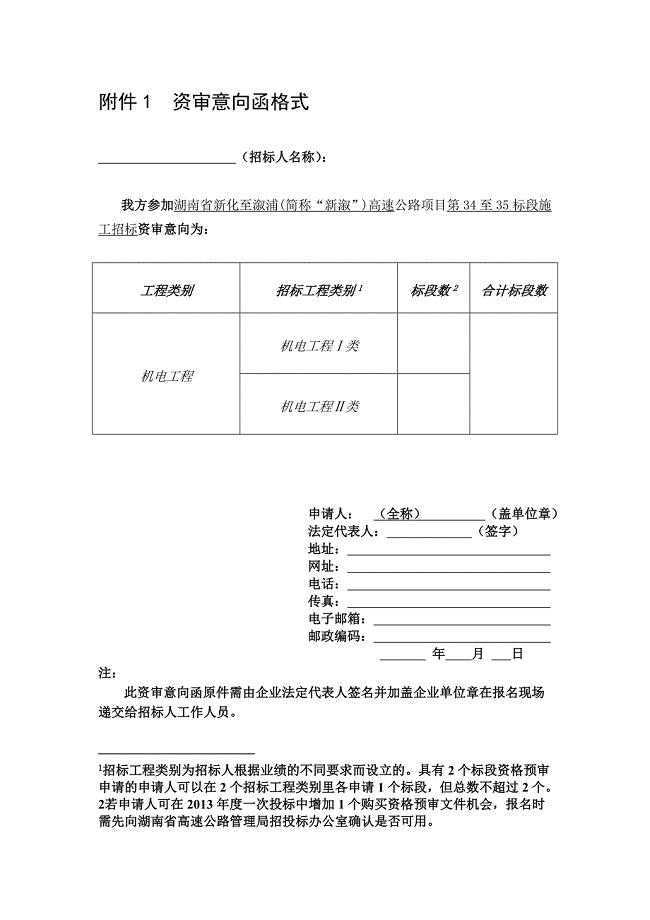
新溆高速项目简介
 阿波罗营销推广方案
阿波罗营销推广方案
2024-01-24 6页
 小升初语文阅读理解精编习题12套(附答案)(教育精品)
小升初语文阅读理解精编习题12套(附答案)(教育精品)
2022-08-16 18页
 七年级语文下册期末专题复习诗歌鉴赏训练及答案
七年级语文下册期末专题复习诗歌鉴赏训练及答案
2024-02-27 11页
 湖南省蓝山二中高中语文烛之武退秦师教案新人教版必修Word版
湖南省蓝山二中高中语文烛之武退秦师教案新人教版必修Word版
2023-10-31 8页
 语文月考试卷
语文月考试卷
2024-01-19 11页
 最新人版新课标五年级上册体育教学案全集
最新人版新课标五年级上册体育教学案全集
2023-03-21 31页
 电话客服个人工作心得总结范文5篇
电话客服个人工作心得总结范文5篇
2022-12-14 14页
 17 身边的方形物体1
17 身边的方形物体1
2023-09-25 3页
 防电防火防煤气安全教案实用文档
防电防火防煤气安全教案实用文档
2023-07-09 7页
 (建筑工程标准法规)静设备安装工程监理实施细则标准通用范本(DOC 93页)
(建筑工程标准法规)静设备安装工程监理实施细则标准通用范本(DOC 93页)
2023-12-14 93页

